搶佔式執行個體可能會因為價格因素或者市場供需變化而被強制回收,如果您的搶佔式執行個體上儲存了重要資料,為避免資料丟失,您可以通過設定系統硬碟或資料盤不隨執行個體一起釋放,將執行個體上的系統硬碟或資料盤作為資料盤保留下來,再將保留下來的系統硬碟或資料盤掛載到新執行個體上作為資料盤使用,實現執行個體內的資料恢複。
工作原理
建立搶佔式執行個體時,設定系統硬碟或資料盤不隨執行個體一起釋放,當搶佔式執行個體被強制回收後,搶佔式執行個體上的系統硬碟或資料盤會作為資料盤被保留下來,您可以將保留下來的系統硬碟或資料盤掛載到新執行個體上作為資料盤使用,實現執行個體內的資料恢複。
本文提供的樣本情境中,營運工作流程圖如下所示:
步驟一:設定系統硬碟或資料盤不隨執行個體一起釋放
建立搶佔式執行個體
您可以建立搶佔式執行個體時,設定搶佔式執行個體的系統硬碟或資料盤不隨執行個體一起釋放。建立搶佔式執行個體的具體操作,請參見自訂購買執行個體。
建立搶佔式執行個體過程中,在配置執行個體時,您需要注意如下配置:
在付費類型地區,選擇搶佔式執行個體。
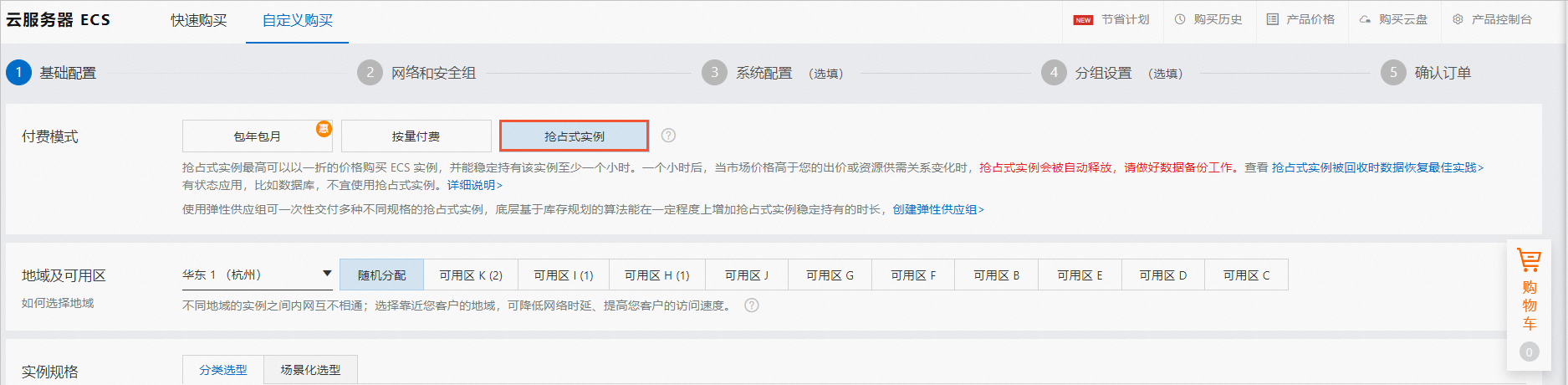
在儲存地區,取消勾選資料盤或系統硬碟隨執行個體釋放。
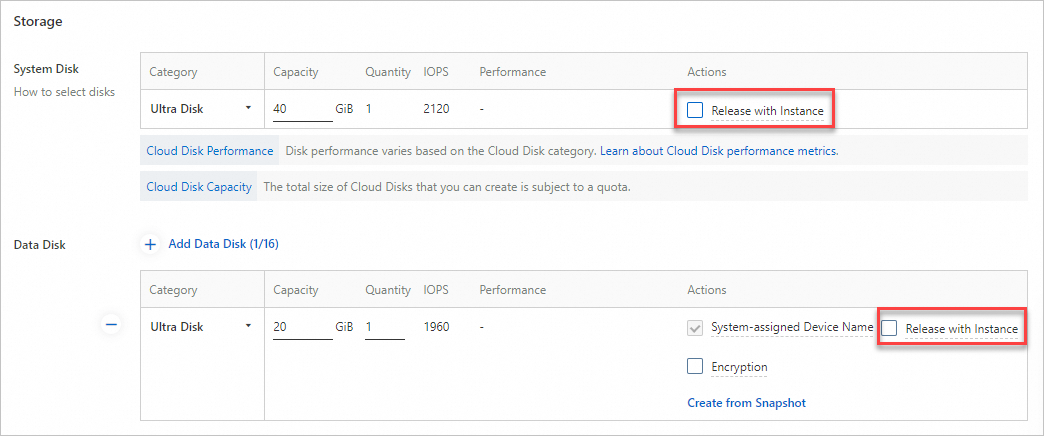
已建立搶佔式執行個體
如果您已建立搶佔式執行個體,可以在執行個體詳情頁,取消雲端硬碟隨執行個體釋放。具體操作,請參見釋放雲端硬碟。
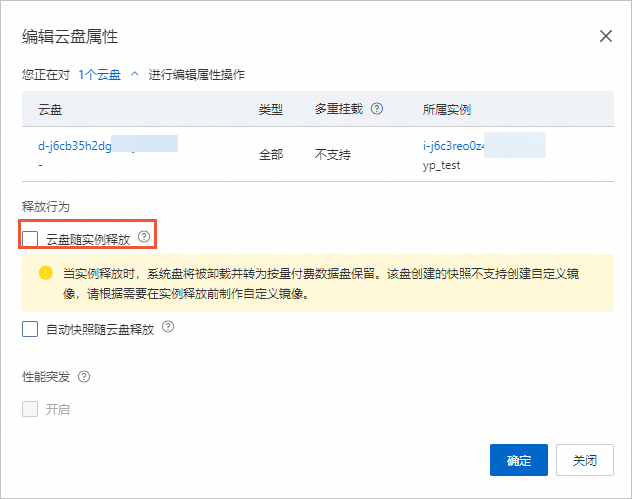
步驟二:將原執行個體的雲端硬碟(系統硬碟或資料盤)作為資料盤掛載到新執行個體
掛載資料盤的前提條件,請參見掛載資料盤。
本文以在執行個體管理頁面掛載資料盤操作為例進行說明。
您也可以在頁面,在雲端硬碟列表的操作列中單擊掛載,將雲端硬碟掛載到ECS執行個體上。
登入ECS管理主控台。
在左側導覽列,選擇。
在頁面左側頂部,選擇目標資源所在的資源群組和地區。

找到目標執行個體,單擊執行個體ID。
單擊雲端硬碟頁簽,在雲端硬碟頁面的左上方,單擊掛載雲端硬碟。
在彈出的掛載雲端硬碟對話方塊中,設定雲端硬碟掛載相關參數並掛載雲端硬碟。
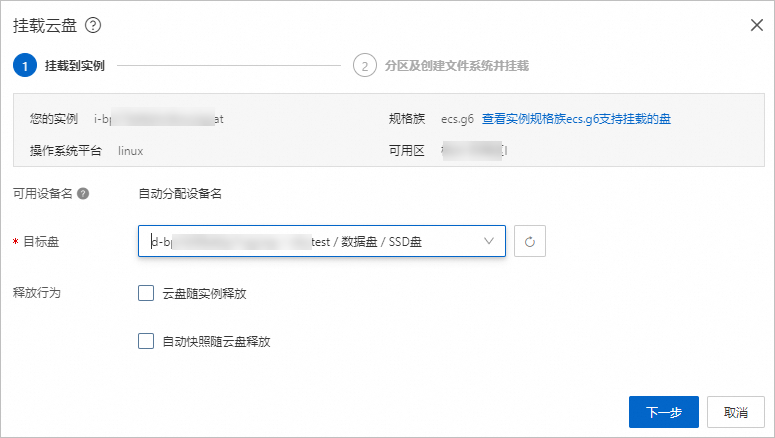
選擇目標雲端硬碟並設定雲端硬碟相關釋允許存取為。
參數
說明
目標盤
選擇需要掛載的雲端硬碟。
說明您可以在頁面的雲端硬碟列表中查看被保留的雲端硬碟資訊。
雲端硬碟隨執行個體釋放
選中此選項,釋放執行個體時會自動釋放此雲端硬碟。 如果未選中,當執行個體被釋放時該雲端硬碟會被保留下來。
自動快照隨雲端硬碟釋放
選中此選項,當雲端硬碟釋放時該雲端硬碟建立的自動快照會一起釋放。建議您不要選擇該選項,以便保留備份資料。
單擊下一步。
提示雲端硬碟掛載成功,雲端硬碟狀態變為使用中。